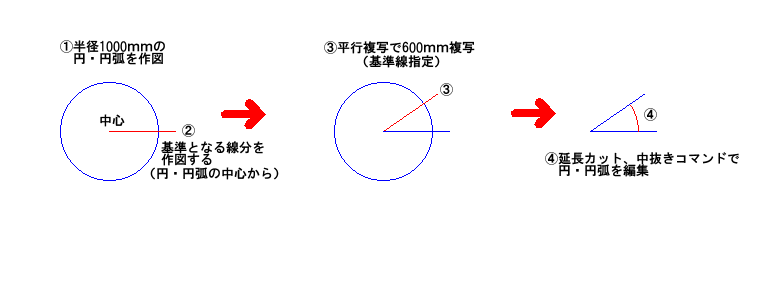- 円、又は円弧コマンドで半径1000mmの円(円弧)を作図します。
- 基準となる線分を、①の円の中心に始点を取って作図します。
- 平行複写コマンドで、②の線分を600mm複写します。
・編集方法 コピー又は2点指示
・距離は600mm
・詳細設定ボタンをクリックし、「基準線指定」にチェック
・OKボタンをクリックすると「基準となるラインまたは円・円弧を指示」の表示になります。
・①の円(円弧)を指示し、平行複写するライン②を指示します。
・複写する方向をマウスで指示すると、円周に沿って600mm複写されます。
- 延長カット、又は中抜きコマンドで円弧を編集します。